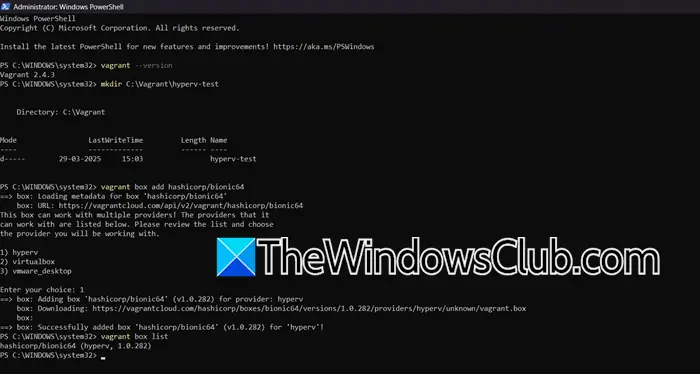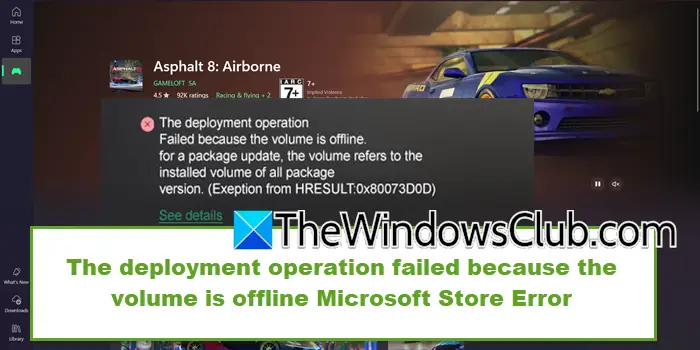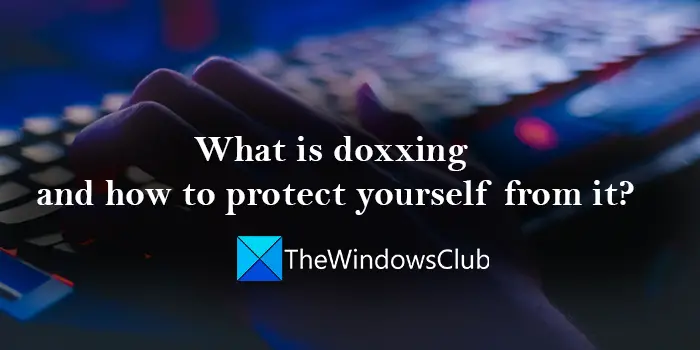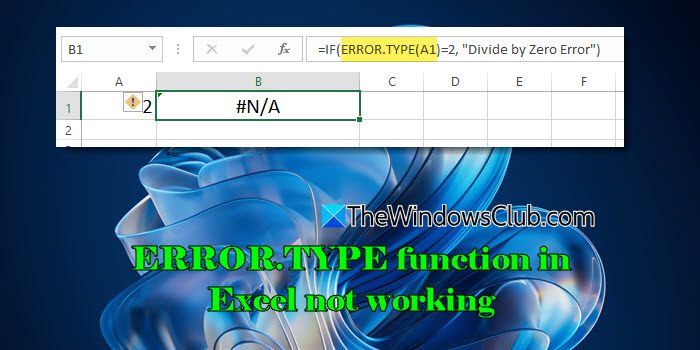什么是干净启动状态在 Windows 11/10/8/7 中? 如何执行干净启动? Windows 11/10 中的安全模式和干净启动状态有什么区别? 嗯,我们大多数人都熟悉安全模式在Windows中。 当您重新启动 Windows 计算机并开始按F8键盘上的 键,您将输入安全模式。 这安全启动模式使用最少的预定义设备驱动程序和服务集来启动 Windows 操作系统。
另一方面,还有干净启动状态它用于诊断和解决高级 Windows 问题。 如果您的计算机无法正常启动,或者在启动计算机时收到无法识别的错误,则可以考虑执行“干净启动”。
干净启动有什么作用?
当您以干净启动方式启动计算机时,计算机将使用预先选择的最小驱动程序和启动程序集启动,并且由于计算机使用最小驱动程序集启动,因此某些程序可能无法按您的预期运行。
如何执行干净启动
要进入干净启动状态,请键入管理系统配置在开始搜索并按 Enter 键打开系统配置实用程序。 单击常规选项卡,然后单击选择性启动。
清除加载启动项复选框,并确保加载系统服务和使用原始启动配置被检查。
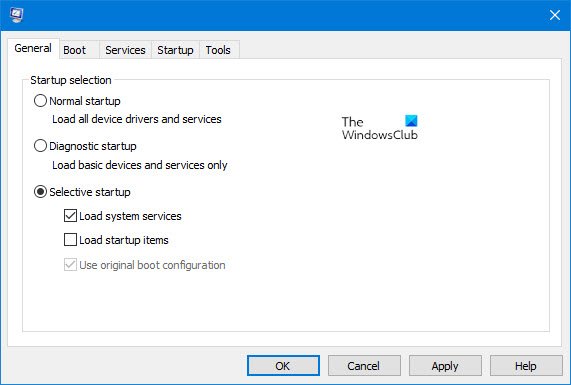
接下来,单击服务选项卡。 选择隐藏所有 Microsoft 服务复选框。 现在点击禁用所有。
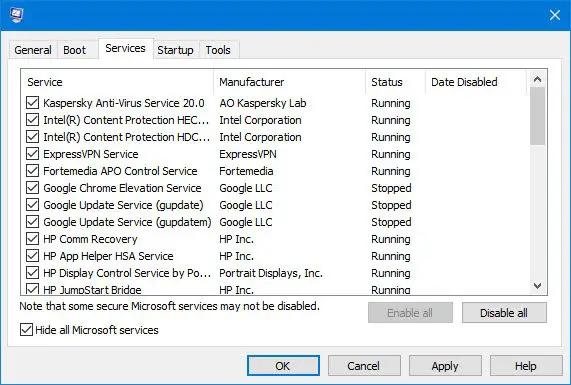
接下来,单击启动选项卡和打开任务管理器。
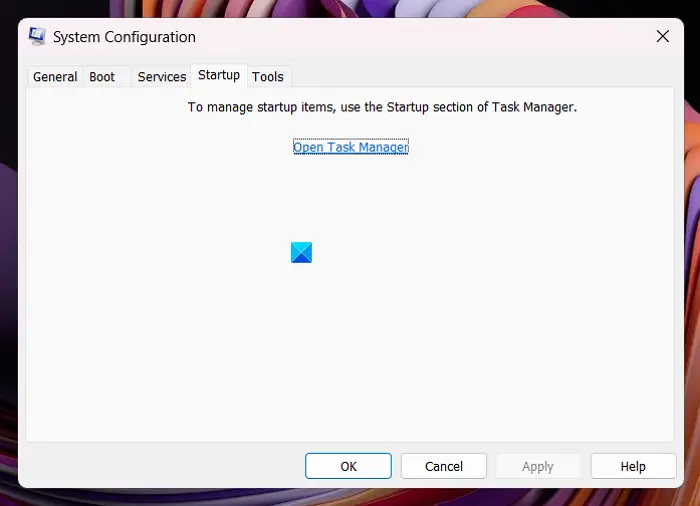
禁用所有启动应用程序通常会加载到您的电脑上并关闭任务管理器。
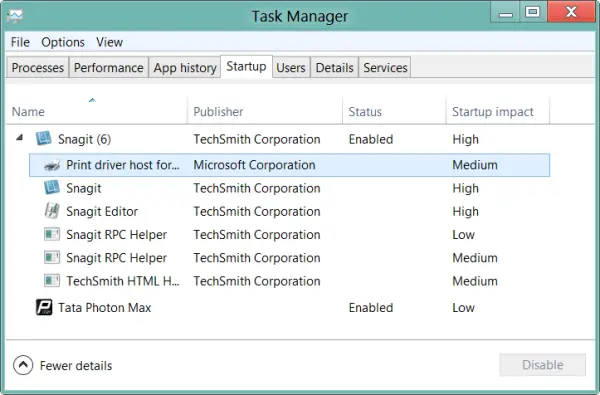
关闭任务管理器,然后单击应用 > 确定在里面系统配置窗口来应用您的首选项。
单击“应用/确定”并重新启动计算机。
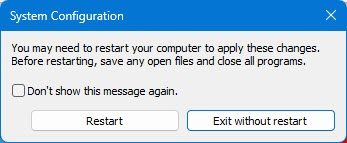
这将使 Windows 进入干净启动状态。
如果干净启动可以帮助您修复错误,那就太好了! 另外,在“常规”选项卡中,还单击以清除加载系统服务复选框,单击应用/确定,然后重新启动。
要将 Windows 配置为使用正常启动状态,只需撤消更改即可。
干净启动后做什么; 如何在干净启动中排除故障?
干净启动故障排除旨在隔离性能问题。 要执行干净启动故障排除,您必须执行多项操作,然后在执行每个操作后重新启动计算机。 您可能需要手动禁用一项又一项,以尝试找出导致问题的项。 一旦确定了违规者,您就可以考虑将其删除或禁用。
在执行干净启动之前,您需要确保以下几点:
在系统配置实用程序中:
- 选择隐藏所有 Microsoft 服务
- 然后选择全部禁用。
- 单击“应用/确定”。
一旦进入干净启动状态,您可能会发现问题已经消失。
然后您需要依次启用一项服务并重新启动到干净启动,直到问题再次出现。
为了使事情变得更容易,您可以选中服务列表上半部分的每个复选框,然后单击确定并重新启动。 计算机重新启动后,如果问题仍然存在,则上半部分检查的项目之一是有问题的服务。 如果问题没有发生,则所检查的项目不是问题的原因。 因此,您可以继续执行类似的步骤,直到将问题隔离到单个服务。
通过这种方式,您将能够识别导致问题的进程。
最好始终先创建一个系统还原点。
请参阅这篇文章,如果使用原始启动配置是灰色的在 Windows 10 中。您可能还想阅读硬件干净启动。
干净启动会清除所有内容吗?
不,这是 Windows 的一种状态,它以最少的程序启动,允许用户确定是否有其他程序在 PC 上引起任何问题。 它永远不会删除您的文件和程序,而仅用于故障排除。
干净启动安全吗?
是的,它很安全。 当您正常启动时,它将启动所有已在启动时注册的程序。 在干净启动期间,它会过滤掉这些程序并帮助用户解决硬件或软件问题。
干净启动和 Windows 恢复相同吗?
虽然这两个程序都可以帮助您排除故障,但干净启动是在 Windows 运行时使用的,而恢复则是在您无法访问 PC 或出现 BSOD 时使用的。 您将需要使用 Windows 可启动 USB 驱动器来启动恢复。 请务必小心使用它,特别是如果您打算重置电脑。